Cette page explique comment utiliser Cloud Logging pour afficher les détails d'un modèle Vertex AI. Logging vous permet d'afficher les éléments suivants :
- Les hyperparamètres du modèle final en tant que paires clé/valeur.
- Les hyperparamètres et les valeurs d'objet utilisés lors de l'entraînement et le réglage du modèle, ainsi qu'une valeur d'objectif.
Par défaut, les journaux sont supprimés après 30 jours.
Voici les sujets abordés :
Avant de commencer
Avant de pouvoir afficher les journaux des hyperparamètres pour votre modèle, vous devez l'entraîner.
Pour effectuer cette tâche, vous devez disposer des autorisations suivantes :
logging.logServiceIndexes.listsur le projetlogging.logServices.listsur le projet
Afficher les journaux d'entraînement
Vous pouvez utiliser la console Google Cloud pour accéder aux journaux des hyperparamètres du modèle final et aux journaux des hyperparamètres des essais de réglage.
Dans la console Google Cloud, accédez à la page Modèles de Vertex AI.
Dans la liste déroulante Région, sélectionnez la région dans laquelle se trouve votre modèle.
Dans la liste des modèles, sélectionnez votre modèle.
Sélectionnez le numéro de version de votre modèle.
Ouvrez l'onglet Détails de la version.
Pour afficher le journal des hyperparamètres du modèle final, accédez à la ligne Modèles d'hyperparamètres et cliquez sur Modèle.
Il n'y a qu'une seule entrée de journal. Développez la charge utile comme indiqué ci-dessous. Pour en savoir plus, consultez la section Champs de journal.
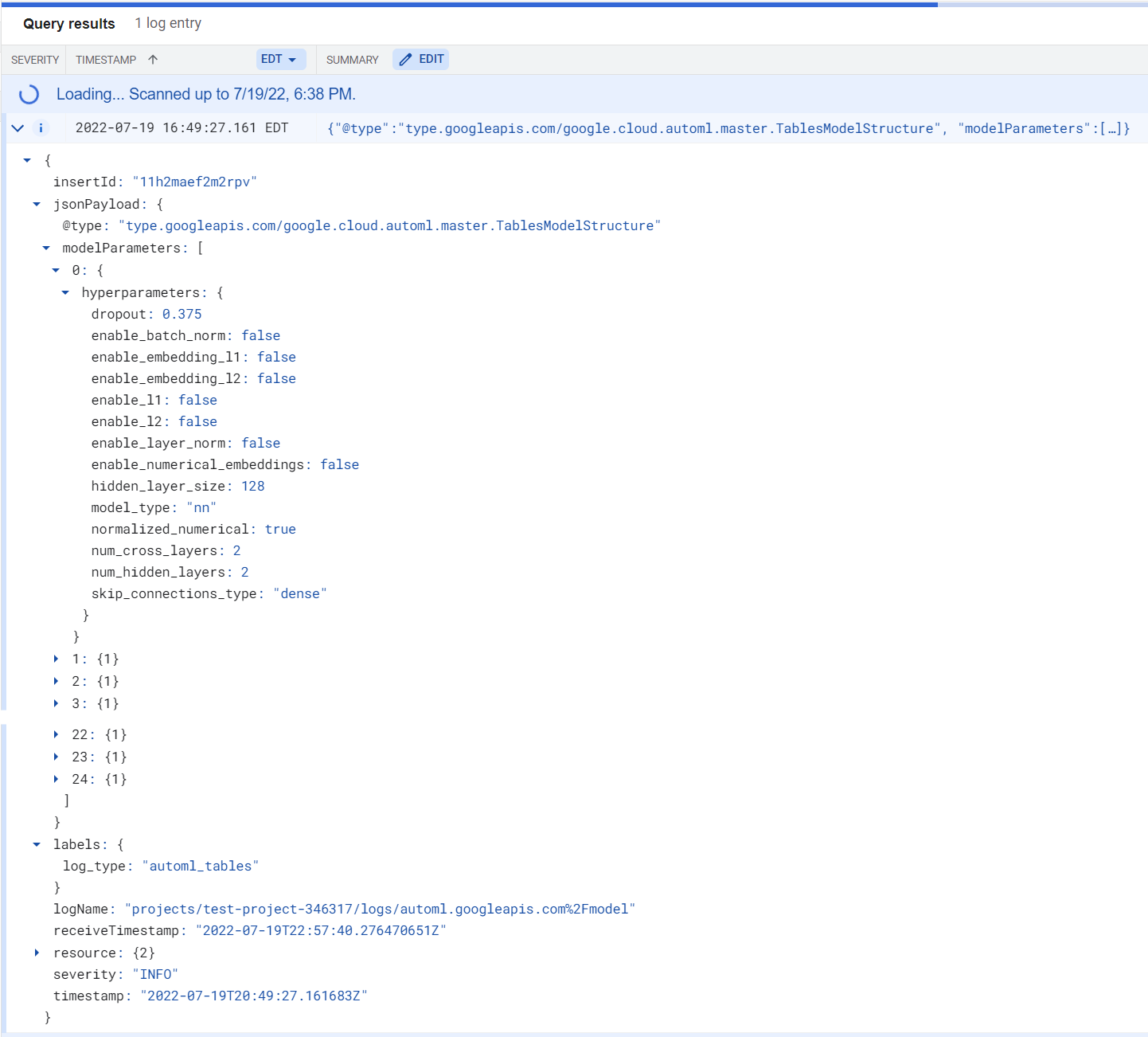
Pour afficher le journal des hyperparamètres des essais de réglage, accédez à la ligne Hyperparamètres du modèle et cliquez sur Essais.
Il y a une entrée pour chacun des essais de réglage. Développez la charge utile comme indiqué ci-dessous. Pour en savoir plus, consultez la section Champs de journal.
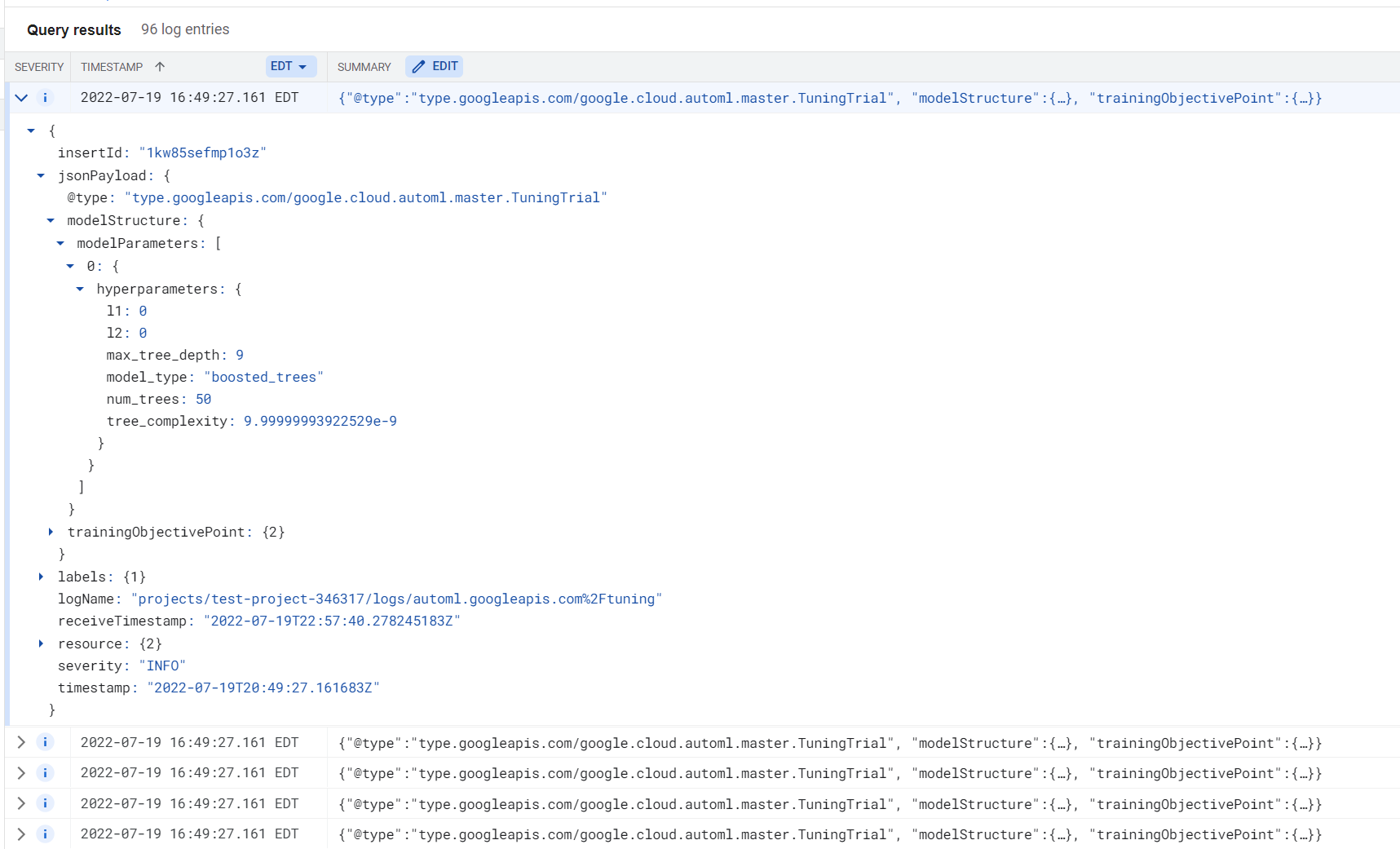
Champs de journal
La structure des journaux d'activité est décrite dans la documentation des types de LogEntry.
Les journaux de modèles Vertex AI comprennent, entre autres, les champs suivants :
labels: le champlog_typeest défini surautoml_tables.jsonPayload: détails spécifiques de l'entrée de journal, fournis au format d'objet JSON. Pour en savoir plus, consultez les sections Contenu de la charge utile pour le journal des hyperparamètres du modèle final ou Contenu de la charge utile pour le journal des hyperparamètres d'un essai de réglage.timestamp: date et heure de création du modèle ou de l'exécution de l'essai.
Contenu de la charge utile pour le journal des hyperparamètres du modèle final
Le champ jsonPayload pour le journal des hyperparamètres du modèle final contient un champ modelParameters. Ce champ contient une entrée pour chaque modèle qui contribue au modèle d'ensemble final. Chaque entrée comporte un champ hyperparameters dont le contenu dépend du type de modèle. Pour en savoir plus, consultez la Liste des hyperparamètres.
Contenu de la charge utile pour le journal des hyperparamètres d'un essai de réglage
Le champ jsonPayload pour le journal des hyperparamètres d'un essai de réglage contient les champs suivants :
| Champ | Type | Description |
|---|---|---|
modelStructure |
JSON |
Description de la structure de modèle Vertex AI.
Ce champ contient un champ |
trainingObjectivePoint |
JSON | Objectif d'optimisation utilisé pour l'entraînement des modèles. Cette entrée inclut un horodatage et une valeur d'objectif au moment où l'entrée de journal a été enregistrée. |
Liste des hyperparamètres
Les données d'hyperparamètres fournies dans les journaux diffèrent pour chaque type de modèle. Les sections suivantes décrivent les hyperparamètres pour chaque type de modèle.
Modèles en arbre de décision à boosting de gradient
- Régularisation d'arbre L1
- Régularisation d'arbre L2
- Profondeur d'arbre maximale
- Type de modèle :
GBDT - Nombre d'arbres
- Complexité de l'arborescence
Modèles en réseau de neurones feedforward
- Taux d'abandon
- Activer batchNorm (
TrueouFalse) - Activer la représentation vectorielle continue L1 (
TrueouFalse) - Activer la représentation vectorielle continue L2 (
TrueouFalse) - Activer L1 (
TrueouFalse) - Activer L2 (
TrueouFalse) - Activer layerNorm (
TrueouFalse) - Activer la représentation vectorielle continue de données numériques (
TrueouFalse) - Taille de la couche cachée
- Type de modèle :
nn - Normaliser la colonne numérique (
TrueouFalse) - Nombre de couches croisées
- Nombre de couches cachées
- Ignorer les connexions de type
dense,disable,concatouslice_or_padding)
Étape suivante
Lorsque vous êtes prêt à effectuer des prédictions avec votre modèle de classification ou de régression, vous disposez de deux options :
- Effectuez des prédictions en ligne (en temps réel) à l'aide de votre modèle.
- Obtenez des prédictions par lot à partir de votre modèle.
Vous pouvez en outre effectuer l'opération suivante :
- Évaluez votre modèle.
- Consultez des informations générales sur Cloud Logging.
- Vous pouvez exporter vos journaux vers BigQuery, Cloud Storage ou Cloud Pub/Sub. Consultez la section Configurer l'exportation des journaux dans la documentation de Logging pour en savoir plus sur l'exportation des journaux d'activité.
